Das Speichern oder Übertragen der bevorzugten Registrierungsschlüssel, bzw. Favoriten auf einen anderen MS Windows PC ist sehr beliebt!1.) ... Speichern der Registrierungsschlüssel Favoriten auf Windows!
|
| (Bild-1) Speichern und Laden der Registrierungsschlüssel Favoriten auf Windows! |
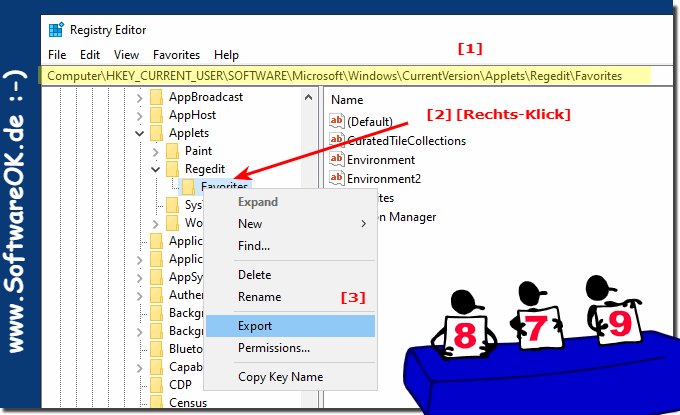 |
Jeder ihrer Favoriten wird als Zeichen-Wert innerhalb des Favoriten-Reg-Schlüssels gespeichert. Um sie zu sichern, müssen Sie nur diesen Schlüssel exportieren. Klicken Sie mit der rechten Maustaste auf die Favoritentaste und wählen Sie exportieren, was aber auch einfach ist, wie Sie es im Bild erkennen können.
2.) Wiederherstellen der Registry Favoriten auf allen MS Windows OS!
1. Am neuen PC öffnen sie den Speicherort mit den Registry Favoriten
2. Durch einen Doppeltklick den Import einleiten
3. Bestätigung des Imports der Favoriten
4. Prüfen ob die Favoriten importiert wurden
( ... siehe Bild-2 Punkt 1 bis 3)
| (Bild-2) Export und Import der Registry Favoriten auf MS Windows OS! |
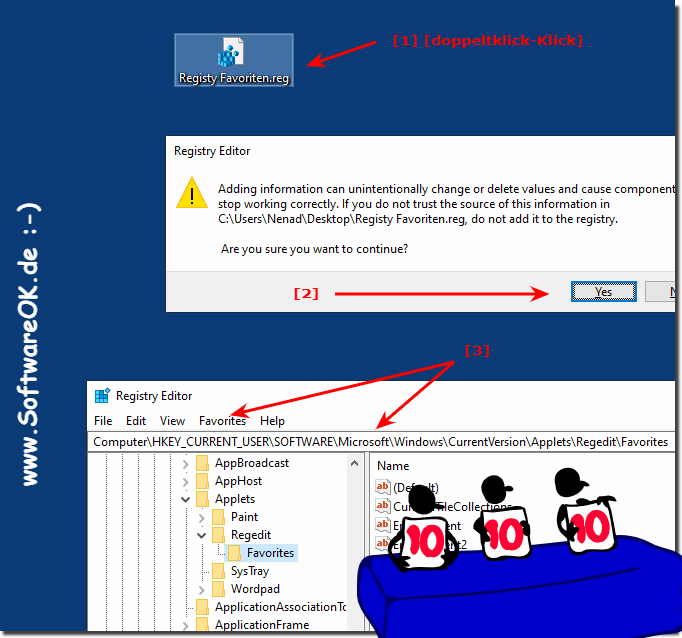 |
Nach dem Speichern der REG-Datei an einem beliebigen Speicher-Ort, können Sie diese Favoriten auch im Handumdrehen wiederherstellen, doppelklicken Sie einfach auf die REG-Datei, und die Favoriten werden in die Registrierung auf dem neuen MS Windows PC importiert. Wenn Sie die Datei importieren, werden die Favoriten zur Favoritenliste im Registrierungseditor hinzugefügt!
3.) Wozu das Speichern und Wiederherstellen der Windows Registry Favoriten?
Wer die Windows-Registrierung häufig verwendet, hat wahrscheinlich einige Favoriten Ordner der Registry angelegt die bevorzugte Speicherorte werden wie in einem Internet Explorer, bekannt auch als Lesezeichen, verwendet. Der Registrierungseditor speichert diese sogenannten Favoriten auch in der Registrierung, sodass Sie sie ganz einfach sichern oder auf einen anderen MS Windows PC übertragen können.
Somit müssen Sie ihre bevorzugten Windows Registry Favoriten nicht neu anlegen, sondern können diese bequem weiterverwenden auf jedem MS Windows PC.
FAQ 5: Aktualisiert am: 16 Mai 2022 21:10
